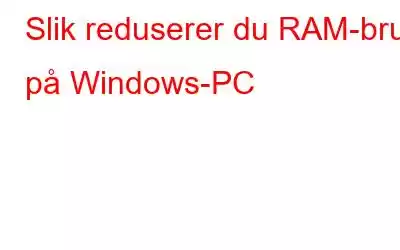Random Access Memory er et midlertidig minne som brukes til å kjøre prosesser og tjenester på datamaskinen. Det er en flyktig type minne og kan ikke lagre informasjon. Uten RAM ville du ikke kunne bruke datamaskinen din fordi PC-en trenger en midlertidig lagringsplass for å laste kjørbare filer. RAM er en maskinvare som kan oppgraderes, men denne bloggen hjelper brukere med metoder for å redusere RAM-bruk, slik at du ikke trenger å bruke på ny maskinvare.
Hvordan redusere RAM-bruk på Windows-PC
Metode 1: Start PC-en på nytt
Et av de første og fremste feilsøkingstrinnene er å starte en enhet på nytt. Dette bringer enheten tilbake til normal tilstand og anbefales spesielt i RAM-feilsøking. Som jeg nevnte tidligere, lagrer ikke RAM noe som er flyktig, og når du kobler fra strømkilden, vil den derfor miste alt minnet og starte på nytt. Så hvis du føler at PC-en din bremser ned, er det et godt alternativ å starte den på nytt. Alle prosessene og tjenestene som kjører i backend vil lukkes når PC-en slås av.
Metode 2: Overvåk RAM-bruk
Microsoft har levert en innebygd -In RAM-brukskontrollverktøy i Windows OS. Dette verktøyet er Task Manager og kan startes ved å trykke CTRL+Shift+Esc samtidig på tastaturet. Når vinduet Oppgavebehandling åpnes, kan du klikke på fanen Prosesser og klikke på Minne-delen for å sortere alle oppgavene som kjører i synkende rekkefølge. Nå kan du identifisere oppgavene som bruker mesteparten av RAM-lagringen din og lukke de uønskede eller uviktige prosessene.
Metode 3: Fjern redundant programvare
Det finnes mange forskjellige apper på datamaskinen din, noen gamle eller aldri har vært brukt. Disse overflødige og uønskede appene bruker lagringsplassen på harddisken din hvis de kjører stille i bakgrunnen, de kan også bruke RAM-ressursene. Første gang jeg sjekket ut listen over alle installerte apper på min Windows-PC, ble jeg sjokkert over å se apper som jeg aldri visste eksisterte eller aldri installerte med vilje. ome-apper er samlet med andre apper, og atter andre laster ned og installerer automatisk på grunn av skadelig programvare. Her er trinnene for å sjekke listen over installerte apper på systemet ditt, slik at du kan eliminere dem:
Trinn 1: Trykk på Windows + I på tastaturet for å åpne appen for Windows-innstillinger.
Trinn 2: Deretter klikker du på Apper blant alternativene.
Trinn 3: Et nytt vindu åpnes og viser alle appene som er installert på PC-en.
Trinn 4: Klikk på en app for å vise flere alternativer, og velg Avinstaller for å fjerne appen.
Merk: Avinstaller-knappen vil være deaktivert i enkelte Microsoft-systemapper.
Metode 4: Oppdater Windows
Oppdateringene på Windows OS inkluderer appoppdateringer, sikkerhetsoppdateringer og andre rettelser. Over tid utvikler noen apper minnelekkasjer, noe som fører til at flere RAM-ressurser brukes. Programvareprodusenter utvikler oppdateringsoppdateringer for dette problemet og sender dem til Windows Updates-teamet. Her er trinnene for å oppdatere din Windows-PC:
Trinn 1: Trykk på Windows + I for å åpne innstillingspanelet.
Trinn 2: Klikk på Oppdateringer og sikkerhet.
Trinn 3: Klikk nå på Se etter oppdateringer-knappen for å laste ned og installere de siste oppdateringene fra Microsoft-servere.
Trinn 4: Start PC-en på nytt etter at oppdateringene er fullført.
Metode 5: Skann PC for skadelig programvare
Skadelig programvare eller skadelig programvare er et annet stort problem som forårsaker unødvendig forbruk av RAM-ressurser. Du kan ikke identifisere og eliminere skadelig programvare manuelt, og du trenger et sanntidsantivirus som Systweak Antivirus for å skanne PC-en din og slette alle potensielle trusler.
Metode 6: Fjern oppstartsprogrammer
Windows OS lar brukere sette noen programmer til å starte automatisk når datamaskinen starter. Disse programmene opptar RAM-lagring og fjerning av dem fra oppstart kan redusere RAM-bruken. Her er fremgangsmåten:
Trinn 1: Høyreklikk på en ledig plass på oppgavelinjen og velg Oppgavebehandling.
Trinn 2: Når Oppgavebehandling-boksen åpnes, klikker du på på oppstarten.
Trinn 3: En liste over apper som starter med PC-en vises på skjermen.
Trinn 4: Høyreklikk på appene du vil stoppe fra starter opp, og velg Deaktiver fra hurtigmenyen.
Bonustips: Avansert PC-opprydding
Avansert PC-opprydding er en komplett alt-i-ett-optimalisering programvare som hjelper brukere med å rengjøre og vedlikeholde PC-en. Denne appen kan hjelpe brukere med å automatisere og lette tre av feilsøkingstrinnene som er forklart ovenfor, nemlig Fjern redundant programvare, Skann etter skadelig programvare og Fjern oppstartsprogrammer. I tillegg hjelper det å rense søppel og midlertidige filer som unødvendig opptar lagringsplass.
Metode 7: Oppgrader RAM
Jo mer RAM, jo mindre RAM-bruk. For eksempel, med nåværende RAM, når du kanskje 90 %, men når du dobler det, får du bare 40-5 0 %. Du vil også kunne kjøre applikasjoner på en bedre måte samtidig som du forhindrer høy RAM-bruk.
Metode 8: Deaktiver animasjoner
Animasjoner lagres i RAM. Derfor kan du redusere RAM-bruken ved å justere visuelle effekter for best ytelse. Her er trinnene for å deaktivere animasjon i Windows –
1. Åpne Start-menyen.
2. Søk etter Se avanserte systeminnstillinger.
3. Klikk på Avansert-fanen.
4. Klikk på Innstillinger under Ytelse.
5. Velg Juster for best ytelse.
6. Klikk på Bruk og deretter OK.
Dine tanker om hvordan du kan redusere RAM-bruken på Windows-PCer?Jeg håper de ovennevnte metodene hjelper deg med å tømme RAM-en og forbedre ytelsen til PC-en. Noen av trinnene kan imidlertid bare utføres manuelt, for de resterende metodene kan du Advanced PC Cleanup for å optimalisere PC-en og redusere RAM-bruken.
Følg oss på sosiale medier – Facebook, Instagram og YouTube . Gi oss beskjed om spørsmål eller forslag i kommentarfeltet nedenfor. Vi vil gjerne komme tilbake til deg med en løsning. Vi legger jevnlig ut tips og triks og svar på vanlige problemer knyttet til teknologi.
Les: 0